На компютър, базиран на Windows 10, приложението XBOX Gaming не може да бъде инсталирано (пререгистрирано) с помощта на командата PowerShell „Add-AppxPackage“ с грешка: „Microsoft. Разгръщането на XboxGamingOverlay не бе успешно с HRESULT 0x80073D02. Пакетът не можа да бъде инсталиран, тъй като ресурсите, които той модифицира, се използват в момента" (ID на събитие 401, 404, 419).
Грешката при внедряване 0x80073D02 може да се появи, когато се опитате да пререгистрирате всички вградени приложения на Windows 10* или когато се опитате да регистрирате само приложението за игри "Xbox"**:
* За да регистрирате (преинсталирате) всички вградени приложения при текущия потребител:
- Get-AppxPackage | Foreach {Add-AppxPackage -register "$($_.InstallLocation)\appxmanifest.xml" -DisableDevelopmentMode}
** За да пререгистрирате (преинсталирате) само приложението „Xbox“ при текущия потребител:
- Get-AppxPackage Microsoft. XboxApp | Foreach{Add-AppxPackage -DisableDevelopmentMode -Регистрирайте "$($_.InstallLocation)\AppXManifest.xml"}
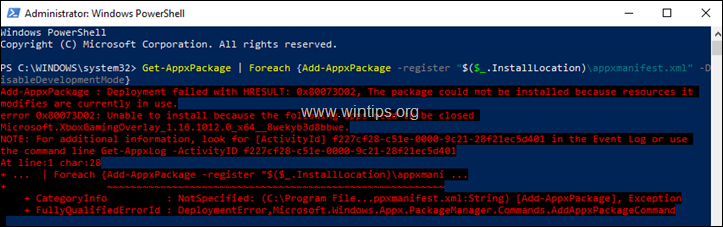
Този урок съдържа инструкции за коригиране на следните грешки в PowerShell и Event Viewer, след изпълнение на командата „Add-AppxPackage“, за преинсталиране на приложението за игри „Xbox“ в Windows 10:
Грешка PowerShell XboxGamingOverlay 0x80073D02:
- "Add-AppxPackage: Разгръщането не бе успешно с HRESULT: 0x80073D02, Пакетът не можа да бъде инсталиран, тъй като ресурсите, които модифицира, се използват в момента.
грешка 0x80073D02: Не може да се инсталира, защото следните приложения трябва да бъдат затворени
Microsoft. XboxGamingOverlay_1.16.1012.0_x64__8wekyb3d8bbwe."
Грешка за преглед на събития XboxGamingOverlay 0x80073D02:
(Дневници на приложения и услуги\Microsoft\Windows\AppXDeploymentServer\Microsoft-Windows-AppXDeploymentServer/Operational):
- Идентификатор на събитие 419: грешка 0x80073D02: Не може да се инсталира, защото следните приложения трябва да бъдат затворени на Microsoft. XboxGamingOverlay_1.16.1012.0_x64__8wekyb3d8bbwe..
- Идентификатор на събитие 401: Операция с регистър за внедряване с целеви том C: на пакет Microsoft. XboxGamingOverlay_1.16.1012.0_neutral_~_8wekyb3d8bbwe от: (AppxBundleManifest.xml) не успя с грешка 0x80073D02. Виж http://go.microsoft.com/fwlink/?LinkId=235160 за помощ при диагностицирането на проблеми с внедряването на приложението..
- Идентификатор на събитие 404: Операцията за внедряване на AppX не бе успешна за пакет Microsoft. XboxGamingOverlay_1.16.1012.0_neutral_~_8wekyb3d8bbwe с грешка 0x80073D02. Конкретният текст за грешка за тази грешка е: грешка 0x80073D02: Не може да се инсталира, защото следните приложения трябва да бъдат затворени Microsoft. XboxGamingOverlay_1.16.1012.0_x64__8wekyb3d8bbwe.
Как да коригирам: Microsoft. Внедряването на XboxGamingOverlay не бе успешно с грешка: 0x80073D02
Грешката „Microsoft. Разгръщането на XboxGamingOverlay не бе успешно с HRESULT: 0x80073D02" се появява, тъй като приложението XBox Gaming работи в момента на изпълнение на командата "Add-AppxPackage".
Така че единственият начин да заобиколите грешката "0x80073D02" е да затворите приложението "XBox", като използвате диспечера на задачите и след това незабавно да стартирате командата "Add-AppxPackage". Да направя това:
1. Отворете PowerShell като администратор и копирайте/поставете командата "Get-AppXPackage" по-долу, за да инсталирате отново приложението за игри "Xbox", но НЕДЕЙ Натиснете Въведете още.
- Get-AppxPackage Microsoft. XboxApp | Foreach{Add-AppxPackage -DisableDevelopmentMode -Регистрирайте "$($_.InstallLocation)\AppXManifest.xml"}
2. След това натиснете Ctrl+ALT+DEL и отворен Диспечер на задачите.
3. (Сега трябва да сте малко бързи...)
1. В процеси раздел, Кликнете с десния бутон изобщо Xbox процеси и щракнете Последна задача.
2. След това щракнете незабавно в прозореца на PowerShell и натиснете Въведете.
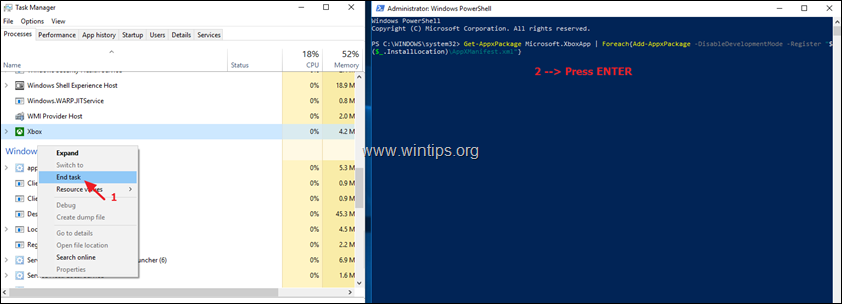
4. Обикновено сега приложението Xbox Gaming ще бъде преинсталирано без грешка.
Това е! Уведомете ме дали това ръководство ви е помогнало, като оставите коментар за вашия опит. Моля, харесайте и споделете това ръководство, за да помогнете на другите.